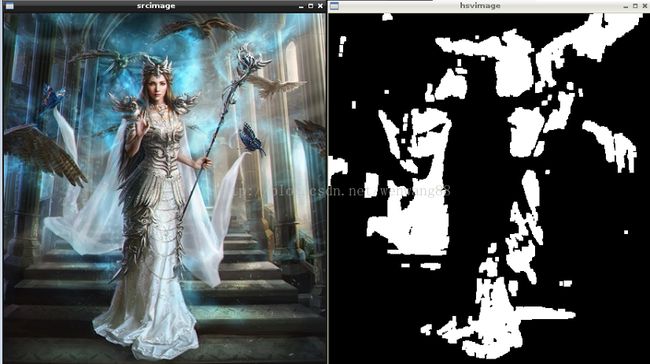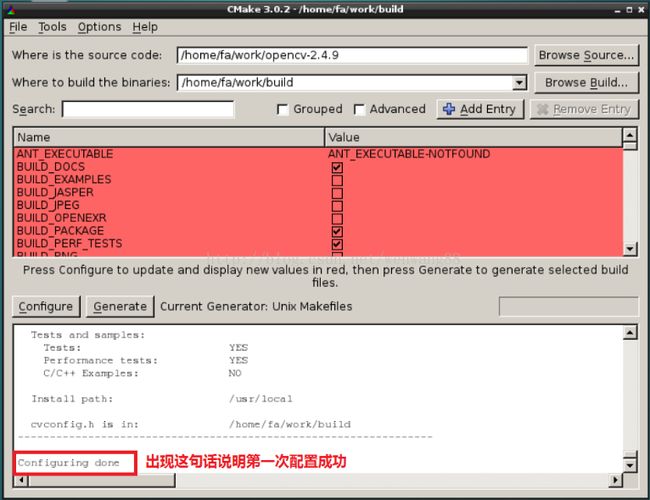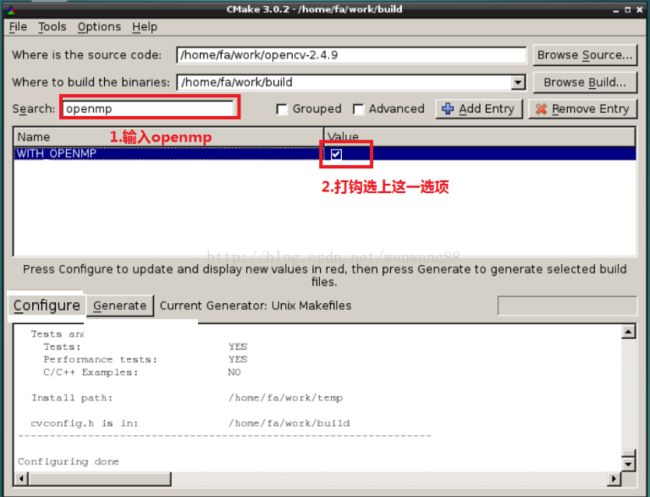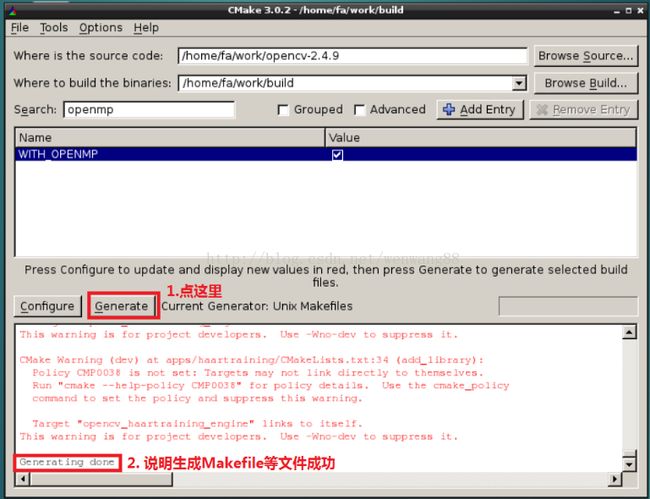Linux下安装opencv图像处理库
前言:opencv是一个开源的图像处理库,它支持Linux系统。S5P6818是三星八核Cortex-A53的CPU,现在我们来配置、编译、安装opencv-2.4.9图像处理库。
一、环境
硬件:这里选用友善之臂NANOPC-T3开发板
软件:Debian系统
二、准备工作
1. 软件更新
(1) fa@NanoPi3:~/work$ sudo apt-get update
2. 安装cmake-gui和unzip解压工具
(1) fa@NanoPi3:~/work$ sudo apt-get install cmake-gui
(2) fa@NanoPi3:~/work$ sudo apt-get install unzip
3. 下载opencv-2.4.9源码,可以到官网下载或者到我的资源下载opencv_test在windows上解压后可以得到
链接:http://download.csdn.net/download/wenwang88/10154796
4. 在linux系统上解压opencv-2.4.9源码
(1) fa@NanoPi3:~/work$ unzip opencv-2.4.9.zip
5.创建两个目录build和temp,build存放Makefile等文件,temp存放编译出来的opencv库文件
(1) fa@NanoPi3:~/work$ mkdir build
(2) fa@NanoPi3:~/work$ mkdir temp
三、 使用cmake配置,生成Makefile等文件
1. 打开cmake图形界面程序
2. 指定opencv-2.4.9源码目录和存放cmake生成的工程文件目录
3. 选择编译器类型
4. 第一次配置
5. 选择opencv库的安装目录
6. 增加WITH_OPENMP这个配置项,支持openmp
7. 同理,去掉WITH_FFMPEG、WITH_TIFF这两个选项
8. 第二次配置
9. 生成Makefile等文件
四、编译和安装opencv库
1. 编译
(1) fa@NanoPi3:~/work$ cd build
(2) fa@NanoPi3:~/work/build$ make
2. 安装
(1) fa@NanoPi3:~/work/build$ make install
3. 复制opencv库文件到指定的目录,以后供编译应用程序使用
(1) fa@NanoPi3:~/work/build$ cd ../temp/
(2) fa@NanoPi3:~/work/temp$ sudo cp lib/* /usr/lib/ -rfd
(3) fa@NanoPi3:~/work/temp$ sudo cp lib/* /lib/arm-linux-gnueabihf -rfd
(4) fa@NanoPi3:~/work/temp$ sudo cp lib/* /usr/lib/arm-linux-gnueabihf/ -rfd
(5) fa@NanoPi3:~/work/temp$ sudo cp include/* /usr/include -rf
五、测试
1. 源码identifity.cpp
- #include "opencv2/highgui/highgui.hpp"
- #include "opencv2/imgproc/imgproc.hpp"
- #include
- #include
- #include
- #include
- #include
- using namespace std;
- using namespace cv;
- #define DEBUG 1
- #if DEBUG
- struct timeval tPreTime ;
- struct timeval tCurTime ;
- long delta;
- #endif
- int main(int argc, char** argv)
- {
- Mat srcimage;
- Mat hsvimage;
- Mat element = cv::getStructuringElement(cv::MORPH_RECT, cv::Size(5, 5));
- while (1)
- {
- srcimage =imread("test.jpg");
- #if DEBUG
- gettimeofday(&tCurTime, NULL);
- #endif
- if (srcimage.empty())
- {
- printf("srcimage.empty()\n");
- continue;
- }
- cvtColor(srcimage, hsvimage, COLOR_BGR2HSV);
- //二值化
- inRange(hsvimage, Scalar(25, 25, 130), Scalar(150, 240, 255), hsvimage);
- erode(hsvimage, hsvimage, element);
- dilate(hsvimage, hsvimage, element);
- imshow("srcimage", srcimage);
- imshow("hsvimage", hsvimage);
- waitKey(1);
- #if DEBUG
- gettimeofday(&tPreTime, NULL);
- delta = ( tPreTime.tv_sec - tCurTime.tv_sec ) *1000 + (tPreTime.tv_usec -tCurTime.tv_usec) /1000;
- printf("process one frame: %ld\n",delta);
- #endif
- }
- return 0;
- }
2. 编译、执行
(1) fa@NanoPi3:~/work/test$ g++ identifity.cpp -o identifity -lopencv_core -lopencv_highgui -lopencv_imgproc -lopencv_ml -lpthread
(2) fa@NanoPi3:~/work/test$ ./identifity
3. 查看进程IP
(1) fa@NanoPi3:~/work/test$ ps -aux | grep identifity
(2) fa 1365 228 0.6 68464 5964 pts/0 Sl+ 22:30 0:04 ./identifity
fa 1372 0.0 0.0 4132 780 pts/3 S+ 22:30 0:00 grep identifity
附上效果图